iPhoneの画面を録画したい時ってありますよね。ポン次郎は「ポケモンGO」でメタモンをゲットした瞬間が撮りたくて、録画方法を探していたのですが、PCを介しての録画なら方法があるようです。
iPhone単体で録画できるアプリは「AirShou」や「iREC」などというものがあるのですが、非公認アプリなので「自己責任で」というところが厄介。また、最新のiOSに対応しきれていない部分もあり、さらに上手くダウンロードできなかったりしたので、試用を見送りました。
サードパーティのアプリはiOSの変化に対応しなければならないため、いつ何時使えなくなるかわかりません。その点で標準アプリの場合、そういった心配が少ないので安心です。PCにiPhoneの画面を映して、それを録画する方法としては、今回探した範囲ではiPhoneの標準機能である『AirPlay』を使うのが最もベターだと感じました。
『AirPlay』とは?
AirPlayという機能はiPhoneで再生している動画や音楽などをストリーミング配信するためのもので、配信先としては同じネットワーク上にあるApple TVや、「AirPlay Receiver」が動いているPCなどになります。
iPhone側で行うことは、画面下をスワイプしてコントロールセンターを引っ張り出して、AirPlayをONにするだけ。ネットワーク上に受信可能なデバイスがあれば表示されます。

『AirPlay Receiver』とは?
PC用の『AirPlay Receiver for PC/MAC』(Lonely Screen)はAirPlayとの連携をするためのクライアントアプリ。iPhoneはAirPlay機能を介してPC上にiPhoneの画面をリアルタイムでミラーリング配信することができ、Lonely Screenの機能で録画もできるようになります。
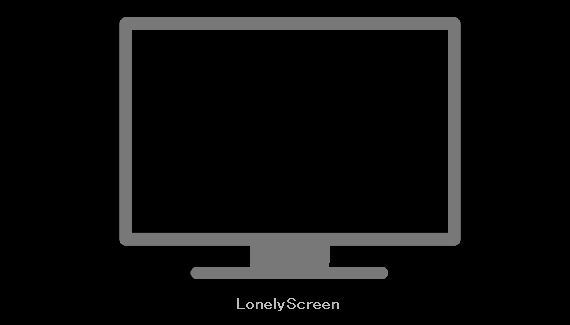
→『AirPlay Receiver(Lonely Screen)』
PC側にインストールして起動しておくだけでOK。録画をしたい場合は画面下の赤丸ボタンを押すだけです。
接続の仕方は?
iPhoneとの接続は、まずPC側のLonely Screenを起動。次にiPhoneのコントロールセンターからAirPlayボタンを押してLonely Screenを選択します。

つながった瞬間からPC側にiPhoneの画面が表示されます。
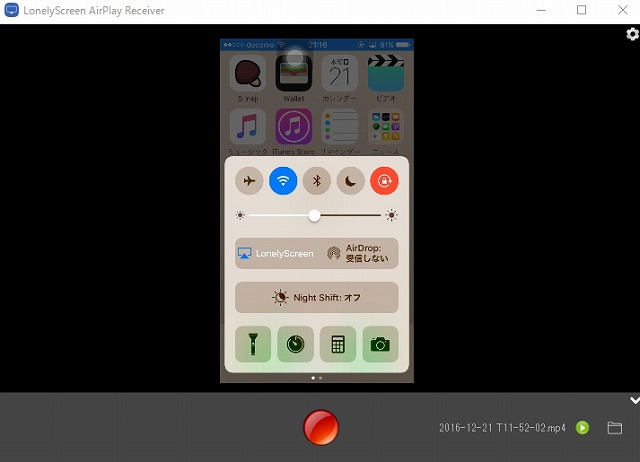
メタモン変化の瞬間を録画してみた
「AirPlay→Lonely Screen」の良いところは、接続がカンタンなところ。iPhoneとPCがあれば、いつでもすぐにiPhone画面のキャプチャーが可能です。
ポケGOのメタモン変化の瞬間を録画してみました。
データサイズの関係で、LonelyScreenで撮影した動画をフリーソフトの『VideoPad』で小さくしてあります。
無料で録画できるのですから、ゲームばかりでなくて、いろいろと使い道がありそうですね。